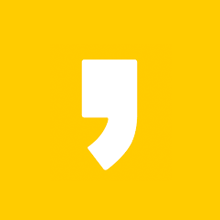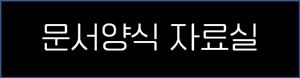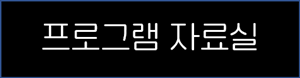추천 글 |
1. 내 보험 한눈에 - 내가 가입한 보험 통합조회 |
2. 내차보험 찾아줌 - 자동차보험 가입내역조회 |
컴퓨터 시간 동기와 오류가 발생하나는 원인으로 수은전지의 수명, 시간 동기화 설정 미적용(비활성화), 메인보드 고장, 인터넷 시간 서버 오류 등이 있습니다.
* 관련 프로그램 - UTCK 프로그램은 윈도우 전용 시간 동기화 프로그램(위젯)으로 국내 표준시간 뿐만 아니라 세계시간도 설정하여 표시할 수 있습니다. 컴퓨터 시간 동기화 오류가 해결되지 않는 동안 대체로 이용할 수 있습니다.
컴퓨터 인터넷 시간 동기화 ①
시작 → 윈도우 설정을 실행하여 시간 및 언어 설정으로 이동합니다.

시간 및 언어의 왼쪽 사이드 메뉴에서 날짜 및 시간을 선택한 후 자동으로 시간 설정 항목을 '켬'으로 변경합니다.

컴퓨터 인터넷 시간 동기화 ②
첫 번째 방법으로 해결되지 않는다면 바탕화면의 제어판 → 날짜 및 시간을 클릭하여 실행합니다.
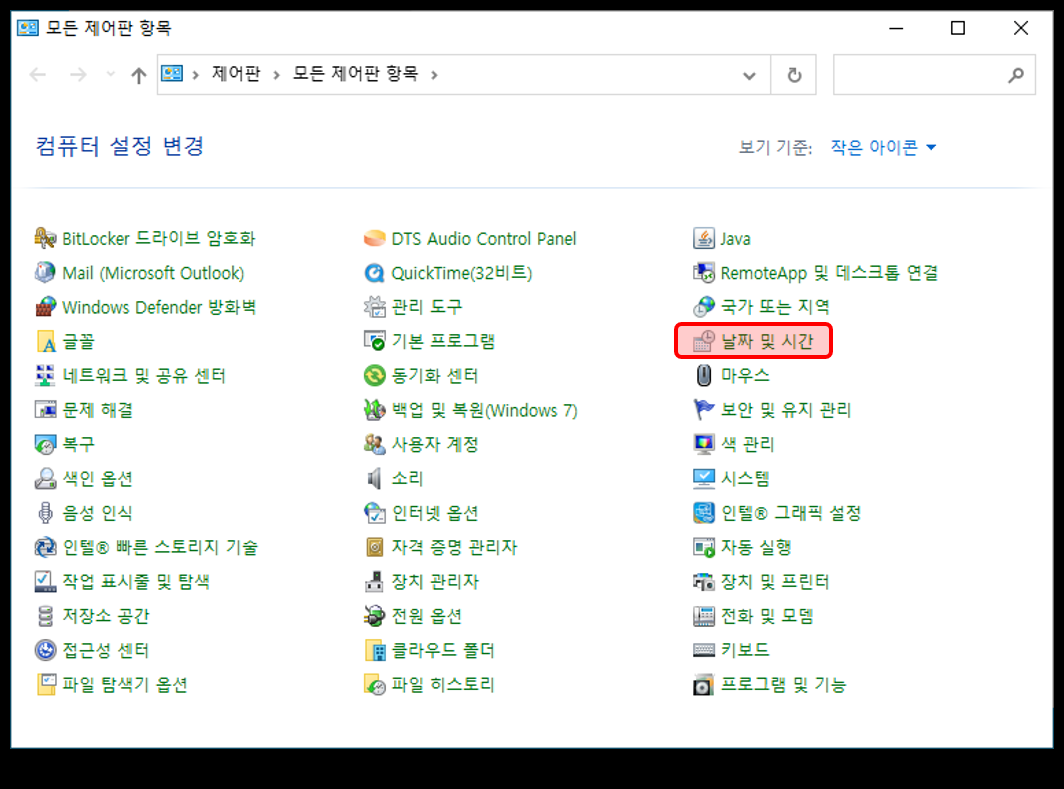
날짜 및 시간 속성 창이 열리면 '인터넷 시간' 탭으로 이동한 후 '설정 변경'을 클릭합니다.

인터넷 시간 설정 창이 열리면 '인터넷 시간 서버와 동기화(S)' 항목을 체크한 후 '지금 업데이트' 버튼을 클릭합니다. * 업데이트가 정상적으로 진행되지 않는다면 서버를 변경하여 재시독합니다.

관련 프로그램 - UTCK
한국 표준시간 UTCK 프로그램은 윈도우 전용 시간 동기화 프로그램(위젯)으로 국내 표준시간 뿐만 아니라 세계시간도 설정하여 표시할 수 있습니다.
UTCK 다운로드 바로가기 : https://www.kriss.re.kr/menu.es?mid=a10305010000
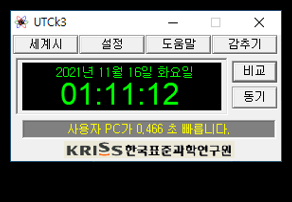
컴퓨터 수은전지
컴퓨터 메인보드에 있는 수은전지의 수명이 다하면 바이오스가 초기화되면 컴퓨터 시간도 공장 출고 상태로 되돌아갑니다. 컴퓨터 시간이 뿐만 아니라 연/월/일 모두 몇 년 전으로 되돌아갔다면 수은전지 수명이 다하여 발생한 문제로 새 수은전지로 교체하면 시간 오류를 바로 잡을 수 있습니다.
* 수은전지를 교체해도 동일한 문제가 발생한다면 바이러스가 원인일 수 있으므로 윈도우를 재설치도 고려해야 합니다.

추천 글 |
1. 내 보험 한눈에 - 내가 가입한 보험 통합조회 |
2. 내차보험 찾아줌 - 자동차보험 가입내역조회 |
3. 무료 음악/노래를 다운로드 받을 수 있는 곳 |
4. 무료로 이용할 수 있는 윈도우 동영상 편집기 |